WPS移动端扫描功能全攻略:轻松将纸质文档数字化
在当今数字化时代,我们经常需要将纸质文档转换为电子格式,无论是为了存档、分享还是编辑,WPS移动端的扫描功能为此提供了便捷高效的解决方案,本文将详细介绍如何使用WPS移动端扫描功能将纸质文档数字化,帮助您提高工作效率。
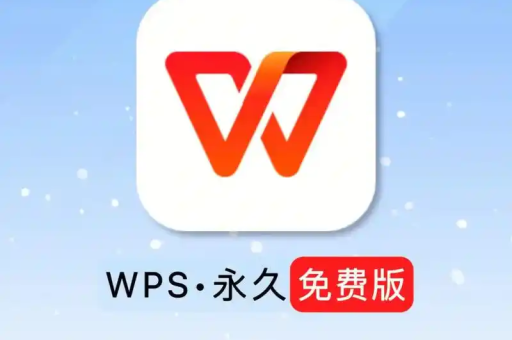
目录导读
- WPS移动端扫描功能简介
- 如何获取和安装WPS移动端
- WPS扫描功能的基本使用步骤
- 高级扫描技巧与设置
- 扫描后的文档处理与管理
- WPS扫描功能与其他应用的对比
- 常见问题与解决方案
- 总结与建议
WPS移动端扫描功能简介
WPS Office作为一款功能强大的办公软件套装,其移动端应用集成了实用的文档扫描功能,这一功能利用手机摄像头捕捉纸质文档图像,并通过先进的图像处理技术将其转换为清晰的电子文档,与传统扫描仪相比,WPS移动端扫描功能具有便携、高效和成本低廉的优势。
WPS扫描功能不仅支持单页文档的数字化,还能处理多页文档,自动识别文档边缘,校正透视变形,优化图像质量,并支持多种输出格式,无论是合同、发票、笔记还是书籍页面,都能轻松转换为可编辑、可共享的电子文档。
对于需要频繁处理纸质文档的学生、办公人员和自由职业者来说,掌握WPS移动端扫描功能的使用方法,能显著提升工作效率,减少纸质文档的存储空间,并实现信息的快速检索与共享。
如何获取和安装WPS移动端
要使用WPS的扫描功能,首先需要在移动设备上安装WPS Office应用,您可以通过官方应用商店(如Google Play Store或Apple App Store)搜索"WPS Office"进行下载,或直接访问WPS官网获取最新版本的安装包。
安装过程简单直观:在应用商店中找到WPS Office应用后,点击"安装"按钮即可,安装完成后,打开应用,您可以根据需要创建WPS账户或直接以游客身份使用,注册账户的优势在于可以享受云存储等增值服务,方便在不同设备间同步扫描的文档。
确保您的设备运行的是较新版本的操作系统,以获得最佳的使用体验,Android用户建议使用Android 8.0及以上版本,iOS用户建议使用iOS 12.0及以上版本,确保设备摄像头清洁无污渍,以保证扫描质量。
如果您需要获取最新版本的WPS Office,可以访问WPS下载页面选择适合您设备的版本。
WPS扫描功能的基本使用步骤
使用WPS移动端扫描功能将纸质文档数字化的过程简单直观,遵循以下步骤即可获得理想效果:
打开WPS Office应用 在移动设备上启动WPS Office应用,进入主界面,如果您是首次使用,应用可能会请求相机和存储权限,请务必允许这些权限,否则扫描功能将无法正常工作。
访问扫描功能 点击底部导航栏的"应用"选项卡,在应用列表中找到并选择"扫描"功能,部分WPS版本中,扫描功能可能直接显示在主界面或工具集中。
拍摄文档 将手机摄像头对准要扫描的纸质文档,确保文档平整且处于光线充足的环境中,应用会自动识别文档边缘并显示边框线,如果自动识别不准确,您可以手动调整四个边角的位置,保持手机稳定,点击快门按钮完成拍摄。
调整与增强 拍摄后,WPS提供了多种图像增强选项:
- 裁剪:调整扫描区域,去除不必要的背景
- 滤镜:选择适合的滤镜模式,如黑白、增强、灰度等,提高文档可读性
- 透视校正:修正因拍摄角度导致的图像变形
- 旋转:调整文档方向
保存与导出 完成调整后,点击保存按钮,您可以选择将扫描件保存为图像(JPEG/PNG)或PDF格式,对于多页文档,可以继续扫描其他页面,WPS会自动将其合并为一个多页PDF文件。
高级扫描技巧与设置
要充分发挥WPS扫描功能的潜力,掌握一些高级技巧和设置非常重要:
批量扫描模式 对于多页文档,WPS支持批量扫描模式,在扫描界面启用"多页"选项,系统会自动识别每一页并保持一致的裁剪和增强设置,完成所有页面扫描后,您可以重新排列页面顺序或删除不满意的页面。
OCR文字识别 WPS扫描功能集成了OCR(光学字符识别)技术,可以将扫描图像中的文字转换为可编辑文本,扫描完成后,选择"识别文字"功能,WPS会自动提取文本内容,并支持多种语言的识别,识别后的文本可以导出为Word格式或直接复制到其他应用中。
智能归档与命名 为方便后续查找,WPS允许用户自定义扫描文件的命名规则和存储位置,建议建立统一的命名体系,如"日期_文档类型_编号",并创建分类文件夹进行管理,利用WPS的标签功能,可以为扫描文档添加关键词,实现快速检索。
云同步设置 开启WPS云同步功能后,扫描的文档会自动上传到云端,防止因设备丢失或损坏导致数据丢失,同时便于在不同设备间访问这些文档,在设置中启用"自动上传扫描件"选项,并选择偏好的云存储服务(WPS云盘、Google Drive等)。
扫描后的文档处理与管理
扫描只是数字化的第一步,后续的处理与管理同样重要:
文档编辑与注释 WPS允许用户对扫描后的PDF文档进行各种编辑和注释操作,您可以添加文本批注、高亮重要内容、绘制形状或添加图章,对于通过OCR识别生成的Word文档,可以直接修改文本内容、调整格式或插入图片。
文档安全与加密 对于包含敏感信息的扫描文档,WPS提供了多种安全保护选项,您可以设置密码加密,限制文档的打开或编辑权限;还可以添加数字签名,确保文档的完整性和真实性。
文档共享与协作 WPS支持多种文档共享方式,您可以通过邮件、消息应用发送扫描文档,生成分享链接,或直接共享到社交平台,对于需要协作的文档,可以邀请他人共同查看或编辑,并跟踪更改历史。
定期整理与备份 建议定期整理扫描文档,删除不再需要的文件,对重要文档进行分类归档,结合云存储和本地存储,建立可靠的备份策略,确保文档长期可访问。
WPS扫描功能与其他应用的对比
市场上存在多种文档扫描应用,如Adobe Scan、Microsoft Office Lens和CamScanner等,与这些专业扫描应用相比,WPS扫描功能具有独特优势:
集成化体验 WPS扫描功能直接集成在办公套件中,扫描后无需切换应用即可进行编辑、注释和分享,提供了无缝的工作流程,而使用独立扫描应用通常需要多次导入导出,操作更为繁琐。
成本效益 WPS扫描功能在免费版本中已经提供了丰富的功能,满足大多数用户的日常需求,而许多专业扫描应用的高级功能需要订阅付费,增加了使用成本。
格式兼容性 WPS支持导出多种格式,包括PDF、Word、Excel和PPT,与Office文档高度兼容,扫描后的文档可以直接在WPS中进行进一步处理,保持了格式的一致性。
OCR性能 WPS的OCR识别准确率在同类应用中表现优秀,特别是对中文文档的识别效果更为出色,同时支持多语言混合识别,适合处理国际化文档。
WPS扫描功能也有其局限性,如在极端光线条件下的拍摄质量可能不如专业扫描应用,复杂背景下的边缘识别精度也有提升空间,但对于大多数日常使用场景,WPS扫描功能已经足够强大和实用。
常见问题与解决方案
问:WPS扫描功能在光线不足的环境下效果不佳,有什么改进方法? 答:在光线不足时,可以尝试以下方法:1) 开启手机的闪光灯或使用外部光源;2) 调整WPS扫描设置中的曝光补偿;3) 拍摄后使用图像增强功能提高亮度和对比度;4) 考虑在光线更好的环境中重新拍摄。
问:扫描弯曲的书籍页面时,边缘总是识别不准确,怎么办? 答:对于弯曲的页面,可以尝试:1) 手动调整识别框的四个角点;2) 使用透视校正功能修正变形;3) 拍摄时尽量保持手机与页面平行,减少透视畸变;4) 如果可能,将书籍拆解或使用压平工具。
问:OCR识别结果有错误,如何提高识别准确率? 答:提高OCR识别准确率的方法包括:1) 确保扫描图像清晰、分辨率足够高;2) 选择与文档语言匹配的识别设置;3) 扫描前清洁摄像头镜头;4) 对于字体特殊的文档,尝试不同的识别模式;5) 识别后仔细校对并手动修正错误。
问:扫描大量文档时,如何提高效率? 答:批量处理大量文档时:1) 使用多页扫描模式;2) 提前调整好扫描设置,避免每页重复调整;3) 准备平整的拍摄区域,减少页面摆放时间;4) 利用自动裁剪和增强功能;5) 扫描完成后统一进行命名和分类。
问:WPS扫描的文档占用存储空间太大,如何减小文件体积? 答:减小文件体积的方法:1) 调整扫描分辨率,对于纯文本文档,150-200 DPI通常足够;2) 选择黑白或灰度模式而非彩色模式;3) 使用PDF压缩功能;4) 导出时选择合适的图像质量设置;5) 定期清理不必要的扫描副本。
总结与建议
WPS移动端扫描功能是一款强大而实用的工具,能够有效帮助用户将纸质文档数字化,通过本文的介绍,您应该已经掌握了从基本使用到高级技巧的全面知识,无论您是学生、职场人士还是自由职业者,这一功能都能显著提升您处理纸质文档的效率。
为了获得最佳使用体验,建议您:
- 定期更新WPS应用,以获取最新的功能改进和性能优化
- 探索WPS Office的其他功能,如云协作、模板库等,构建完整的数字化工作流程
- 结合其他工具和方法,建立个人或团队的文档数字化标准流程
- 关注WPS官网的公告和教程,了解功能更新和使用技巧
数字化不仅仅是技术的应用,更是工作方式和思维模式的转变,掌握WPS扫描功能,迈出纸质文档数字化的第一步,将使您在信息时代更具竞争力,开始尝试将这些技巧应用到实际工作中,体验数字化带来的便利与高效吧!






